Kā pievienot lasīšanas rūti pakalpojumā Gmail
Daudzas e-pasta programmas, piemēram, Outlook, piedāvā jums iespēju apskatīt e-pastu tajā pašā logā, kurā atrodas iesūtne. To parasti sauc par lasīšanas rūti, un tas var nodrošināt efektīvu veidu, kā ātri lasīt iesūtnē esošos ziņojumus.
Ja esat Gmail lietotājs, kuram šī opcija ir patikusi citās programmās, to var iespējot arī jūsu Gmail iesūtnē. Tālāk sniegtā apmācība parādīs, kā pievienot lasīšanas rūti pakalpojumā Gmail, iespējot iespējot vertikāli sadalītu skatu.
Kā lietot vertikālu sadalījumu pakalpojumā Gmail iesūtne
Šajā rakstā norādītās darbības tika veiktas Google Chrome galddatoru versijā, taču tās darbosies arī citās darbvirsmu pārlūkprogrammās. Kad būsit veicis šīs izmaiņas, Gmail iesūtne parādīsies ar vertikālu sadalījumu jebkura datora pārlūkā, kuru izmantojat, lai to pārbaudītu.
1. darbība: dodieties uz savu Gmail iesūtni vietnē https://mail.google.com/mail/u/0/#inbox. Ja jūs vēl neesat pierakstījies savā kontā, jums tiks piedāvāts to izdarīt.
2. darbība: loga augšējā labajā stūrī virs iesūtnes noklikšķiniet uz bultiņas pa labi no pogas Toggle sadalīšanas rūts režīms .

3. solis: atlasiet opciju Vertikālā sadalīšana .
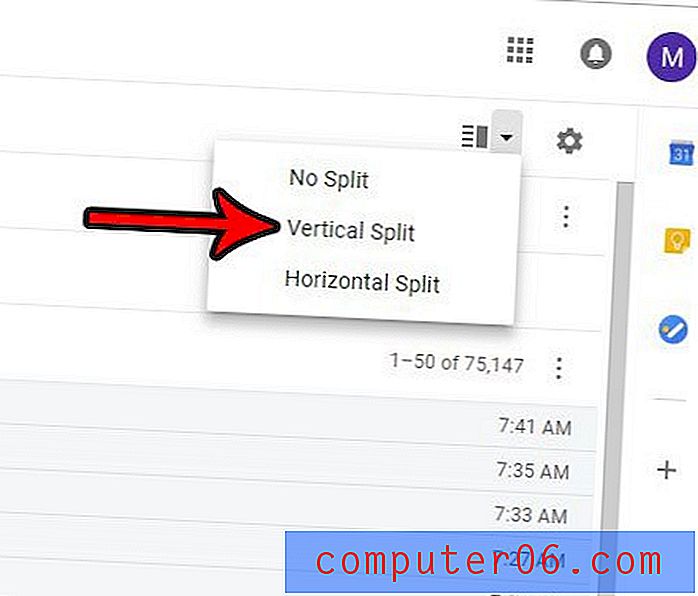
Iesūtnes displejs tiks atsvaidzināts, un lasīšanas rūts atrodas loga labajā pusē. Ja iesūtnē izvēlaties ziņojumu, jūs to redzēsit lasīšanas rūtī. Ja jums tas nepatīk, vienmēr varat atlasīt opciju Nav sadalīts, kas redzams 3. darbībā. Ir arī horizontāla sadalīšanas opcija, ja jūs labāk to izvēlētos.
Vai esat kādreiz nosūtījis e-pastu, kuru nedomājāt sūtīt? Uzziniet, kā atcelt e-pasta ziņojumu atcelšanu pakalpojumā Gmail, iespējojot opciju, kas pēc ziņojuma nosūtīšanas jums to prasīs 30 sekundes.



